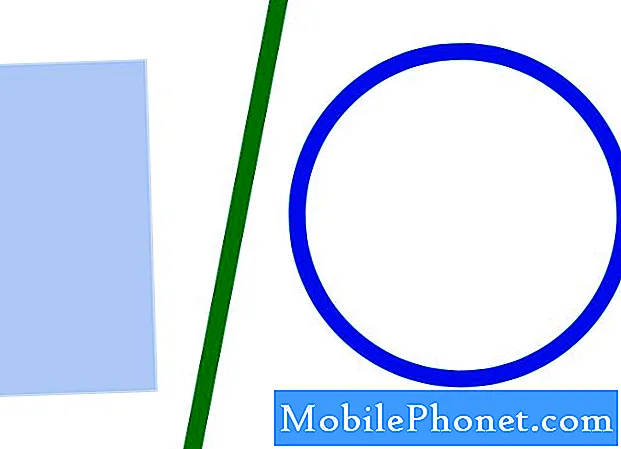#Samsung #Galaxy S7 Edge'de (# S7Edge) Wi-Fi anahtarı devre dışı bırakıldı veya devre dışı bırakıldı. Birçok kullanıcı için bu tuhaf bir sorun ancak Galaxy S4'ten bu yana buna benzer pek çok sorun gördük. S5 piyasaya sürüldüğünde, Samsung birkaç gün sonra bir güvenlik yaması çıkardı ve o zaman bazı okuyucularımız devre dışı bırakılmış anahtarlarla ilgili olarak bizimle iletişime geçti. S6 ve çeşitleri de muaf tutulmadı.

Adım 1: Galaxy S7 Edge'inizi güvenli modda başlatın
Üçüncü taraf uygulamalar bu soruna neden olabilir ve bu nedenle, soruna neden olabilecek tüm üçüncü taraf uygulamaları ve hizmetleri geçici olarak devre dışı bırakmak için cihazınızı tanılama durumunda başlatmanız gerekir. Şüphemiz doğruysa, Wi-Fi anahtarı güvenli modda etkinleştirilecektir.
Bu sorunla ilgili daha önce aldığımız raporlara dayanarak, güvenli modda önyükleme yapmak geri geçişi sağlar, ancak normal modda hiçbir şey yapmadan önyükleme yapmak, anahtar hala devre dışı olacağından boşuna. Öncelikle, telefonunuzu güvenli modda nasıl açacağınız aşağıda açıklanmıştır…
- Güç tuşunu basılı tutun.
- Ekranda "Samsung Galaxy S7 EDGE" i görür görmez, Güç tuşunu bırakın ve hemen Sesi Kısma tuşunu basılı tutun.
- Cihaz yeniden başlatmayı tamamlayana kadar Sesi Kısma düğmesini basılı tutmaya devam edin.
- Ekranın sol alt köşesinde "Güvenli mod" u gördüğünüzde serbest bırakabilirsiniz.
Wi-Fi anahtarının etkin olduğunu doğrulayın ve etkinse, birkaç kez değiştirin ve normal modda kapalıysa, yeniden başlatmadan önce açın.
Normal modda yeniden başlattıktan sonra, anahtarın hala Açık konumunda olup olmadığını ve şimdi etkin olup olmadığını kontrol edin. Hala griyse sorun, uygulamalarda değil aygıt yazılımında olabilir.
2. Adım: Cihazınızı kurtarma modunda yeniden başlatın ve sistem önbelleğini silin
Güvenli modda önyükleme yapmak iyi bir sonuç vermediyse, sorunun uygulamalarda değil donanım yazılımında olduğunu varsaymak güvenlidir. Bu soruna neden olan bazı verilerin bozulma olasılığını ortadan kaldırmak için sıfırlama yapılması beklenirken, sizi verilerinizi ve dosyalarınızı yedeklemenin tüm zorluklarından kurtarabileceğinden atlamanız gerekmeyen bir prosedür vardır. önbellek bölümünü silin.
Size adım adım talimatlar vermeden önce, bunun neden önemli olduğunu kısaca açıklamama izin verin. Sistem önbellekleri, sistemin kendisi tarafından oluşturulan dosyalardır. Telefonunuzun ve uygulamalarınızın sorunsuz çalışmasını sağlar. Bununla birlikte, bu dosyalar kolayca bozulabilir veya bir güncelleme durumunda, yeni bellenimle uyumsuz hale gelirler. Bu nedenle, eski önbellekleri temizlemeniz zorunludur, böylece yeni bellenim onları yenileriyle değiştirir ve bu şekilde yaparsınız ...
- Giriş ve Sesi Açma tuşlarını basılı tutun, ardından Güç tuşunu basılı tutun.
- Samsung Galaxy S7 Edge ekranda göründüğünde, Güç tuşunu bırakın, ancak Giriş ve Sesi Açma tuşlarını basılı tutmaya devam edin.
- Android logosu göründüğünde, her iki tuşu da bırakabilir ve telefonu yaklaşık 30 ila 60 saniye açık bırakabilirsiniz.
- Sesi Kısma tuşunu kullanarak seçenekler arasında gezinin ve "önbellek bölümünü sil" i vurgulayın.
- Vurgulandığında, seçmek için Güç tuşuna basabilirsiniz.
- Şimdi Sesi Kısma tuşunu kullanarak "Evet" seçeneğini vurgulayın ve seçmek için Güç düğmesine basın.
- Telefonunuzun önbellek bölümünü silmeyi bitirmesini bekleyin. Tamamlandığında, "Sistemi şimdi yeniden başlat" ı vurgulayın ve Güç tuşuna basın.
- Telefon şimdi normalden daha uzun süre yeniden başlayacak.
Telefon yeniden başlatıldıktan sonra, hemen Wi-Fi anahtarını kontrol edin ve hala devre dışıysa, cihazınızı güvenli modda yeniden başlatın ve etkin olup olmadığını görmeye çalışın ve normal şekilde açıldığında olduğu gibi kalsın. Ancak sorun devam ederse, sonraki adım kesin bir yangın düzeltmesidir.
3. Adım: Galaxy S7 Edge cihazınızda Ana Sıfırlamayı gerçekleştirin
Önbellek bölümünü sildikten ve Wi-Fi anahtarı hala devre dışı bırakıldıktan sonra, telefonunuzu varsayılan ayarlarına döndürmek ve sorunun çözülüp çözülmediğini görmek için sıfırlamanız gerekir, ki bunun olacağını düşünüyorum. Ancak sıfırlamadan önce, tüm dosyalarınızı ve verilerinizi, hepsi silinecekleri için yedeklediğinizden emin olun ve işte yapmanızı istediğim sıfırlama…
- Samsung Galaxy S7 Edge cihazınızı kapatın.
- Giriş ve Sesi Açma tuşlarını basılı tutun, ardından Güç tuşunu basılı tutun. NOT: Ana Sayfa ve Sesi Açma tuşlarını ne kadar uzun süre basılı tuttuğunuzun önemi yoktur, telefonu etkilemez, ancak Güç tuşunu basılı tuttuğunuzda, telefon yanıt vermeye başlar.
- Samsung Galaxy S7 Edge ekranda göründüğünde, Güç tuşunu bırakın, ancak Giriş ve Sesi Açma tuşlarını basılı tutmaya devam edin.
- Android logosu göründüğünde, her iki tuşu da bırakabilir ve telefonu yaklaşık 30 ila 60 saniye açık bırakabilirsiniz. NOT: Android sistem kurtarma menüsü görüntülenmeden önce ekranda birkaç saniye süreyle "Sistem güncellemesini yükleme" mesajı gösterilebilir. Bu, tüm sürecin sadece ilk aşamasıdır.
- Sesi Kısma tuşunu kullanarak seçenekler arasında gezinin ve "verileri sil / fabrika ayarlarına sıfırla" yı vurgulayın.
- Vurgulandığında, seçmek için Güç tuşuna basabilirsiniz.
- Şimdi Sesi Kısma tuşunu kullanarak "Evet - tüm kullanıcı verilerini sil" seçeneğini vurgulayın ve seçmek için Güç düğmesine basın.
- Telefonunuzun Ana Sıfırlama işlemini bitirmesini bekleyin. Tamamlandığında, "Sistemi şimdi yeniden başlat" ı vurgulayın ve Güç tuşuna basın.
- Telefon şimdi normalden daha uzun süre yeniden başlayacak.
Umarım bu basit sorun giderme kılavuzu size yardımcı olabilir.
BİZİMLE İLETİŞİME GEÇİN
Sorunlarınıza, sorularınıza ve önerilerinize her zaman açığız, bu yüzden bu formu doldurarak bizimle iletişime geçmekten çekinmeyin. Bu, sunduğumuz ücretsiz bir hizmettir ve bunun için sizden bir kuruş talep etmeyeceğiz. Ancak her gün yüzlerce e-posta aldığımızı ve bunların her birine yanıt vermemizin imkansız olduğunu lütfen unutmayın. Ancak aldığımız her mesajı okuduğumuzdan emin olabilirsiniz. Yardım ettiğimiz kişiler için lütfen yayınlarımızı arkadaşlarınızla paylaşarak veya sadece Facebook ve Google+ sayfamızı beğenerek veya bizi Twitter'da takip ederek duyurun.